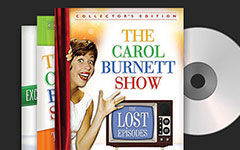Slik Rip PAL DVD til Mainstream Video Formater på PC

Som vi alle vet, er DVD PAL, med en bildefrekvens på 25 fps og 720×576 sideforhold og NTSC, med en bildefrekvens på 30 fps og 720×480 sideforhold, to forskjellige fargekodingssystemer for kringkastede TV-systemer. Disse to er populære i forskjellige områder. PAL DVD er vanlig i de fleste deler av Europa, Australia, Afrika og Asia, mens NTSC DVD hovedsakelig brukes i Nord-Amerika, Japan og Sør-Korea. Så det er ingen tvil om at PAL DVD-spiller ikke kan spille av NTSC DVD, og omvendt. Hvis det er behov, hvordan kan vi fritt og enkelt rippe PAL DVD til vanlige videoformater for flere enheter? Ikke bekymre deg! Løsningene nedenfor vil hjelpe deg med letthet.
Metode 1: Utmerket metode for å rippe PAL DVD
Den beste DVD-ripper for å konvertere PAL DVD til videoformater er Tipard DVD Ripper. Sammenlignet med andre, gjør det mulig å rippe PAL DVD til mange andre formater med rask hastighet og fantastisk videokvalitet, slik at du kan rippe DVD-platen til en hvilken som helst populær video. Dessuten, i transformasjonsprosessen, gir den også redigeringstjeneste for deg. Alt i alt tar det ikke for gitt at profesjonell DVD Ripper må være veldig vanskelig å bruke, fordi Tipard DVD Ripper gir deg alltid brukervennlige og brukervennlige erfaringer.
Slik ripper du PAL DVD til videoformat
Last ned og start Tipard DVD Ripper
Når du laster ned programmet, kan du starte Tipard DVD ripper på datamaskinen. Og så kan du sette inn PAL DVD til datamaskinen.

Legg PAL DVD til programmet
Klikk "Load Disc"-knappen for å laste opp PAL-DVDen til programmet. Programmet kan også fjerne DRM-beskyttelsen til PAL-DVDen.
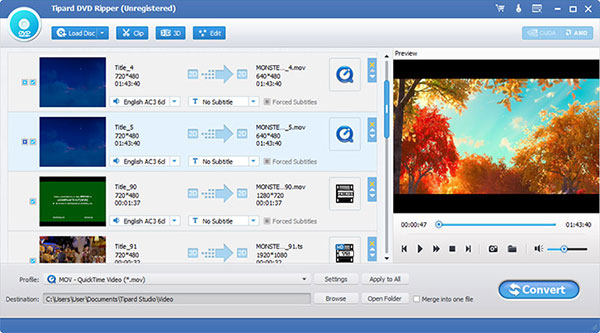
Rediger innholdet i PAL DVD (Valgfritt)
Klikk "Rediger" for å begynne å redigere for å justere innstillinger eller noe annet. Og klikk deretter på "Effekt" for å justere videoeffekter, lysstyrke, kontrakt og mer. Klikk på "vannmerke" for å sjekke "Tekst" eller "Bilde" som skal legges til.
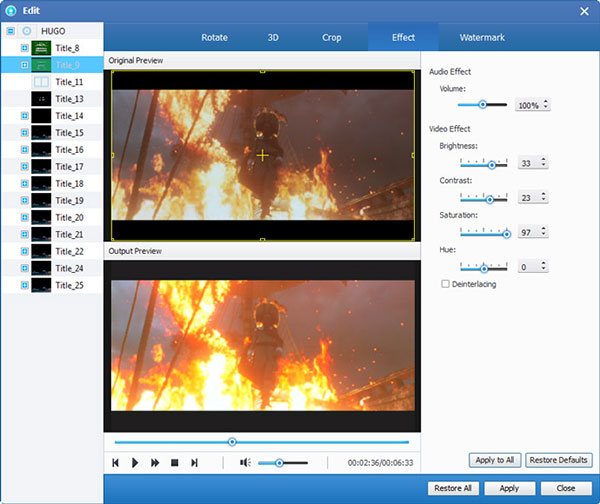
Velg utdataformat
Klikk på "Profil"-knappen for å velge ønskede videoformater etter å ha lastet PAL DVD-filer. Faktisk gir den hundrevis av forskjellige utdataformater du kan velge ut.
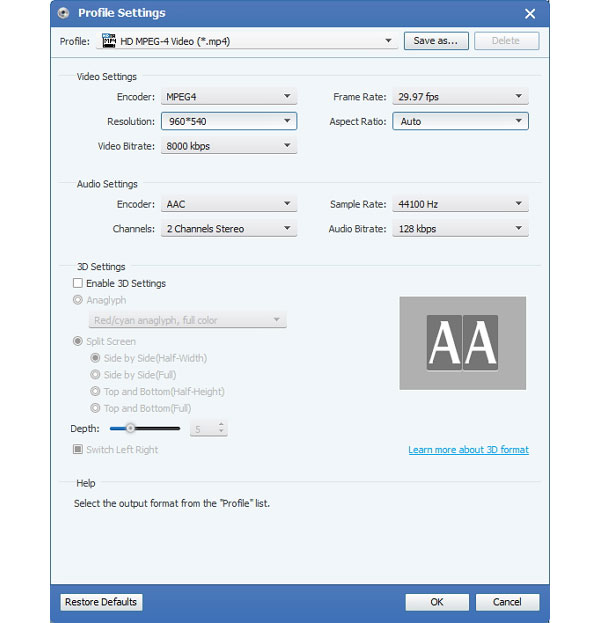
Rip PAL DVD til andre formater
Når du bekrefter detaljene om parametrene. Du kan klikke på "Konverter"-knappen for å rippe og kopiere PAL DVD-regionen til ofte brukte formater, selv om du slår PAL DVD-en til NTSC.
Metode 2: Hvordan slå PAL DVD med MacX DVD Ripper Pro
De MacX DVD Ripper Pro kan hjelpe deg raskt å konvertere en PAL DVD til et vanlig videofilformat til datamaskinen din, og gir funksjoner for å laste opp video til nettsteder som YouTube, Facebook.
Trinn 1: Gratis nedlasting og lansering i.
Trinn 2: Klikk "DVD Disc"-knappen eller "Path"-knappen for å laste opp PAL DVD-filene.
Trinn 3: Klikk på "Utgangsprofil" -knappen for å velge et av formatene i den.
I dette tilfellet må du kopiere DVD til videoformater, bare velg ISO-bilde.
Trinn 4: Klikk på "Browse" -knappen for å velge destinasjonsmappen.
Trinn 5: Klikk på "Kjør" -knappen for å begynne å konvertere PAL DVD.
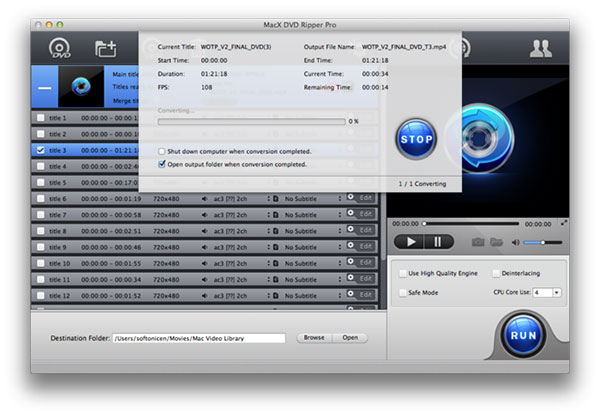
Metode 3: Slik konverterer du PAL DVD via Leawo DVD Ripper
Leawo DVD Ripper er en egnet DVD-ripper til PAL DVD til videoformat. Dessuten kan du også stille inn video- og lydkodc, bithastighet, oppløsning, bildefrekvens og andre parametere for å få de optimale videofilene.
Trinn 1: Gratis nedlasting og lansering i den.
Trinn 2: Klikk på "Pluss"-knappen for å sette inn PAL DVD-filene.
Trinn 3: Velg utdataformatet fra listen.
Trinn 4: Og deretter Klikk "Rediger" -knappen for å redigere utdatafilene.
Trinn 5: Klikk på "Konverter" -knappen for å begynne å rippe PAL DVD. Velg destinasjonsmappe for utdatafilen.
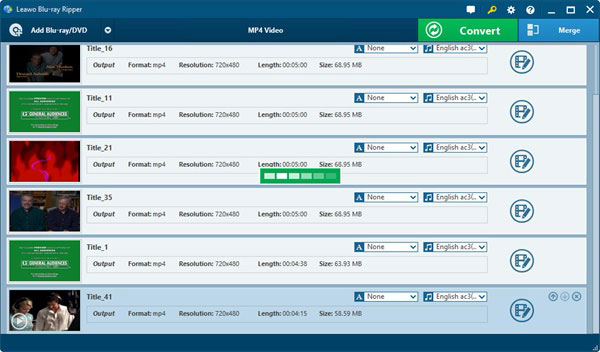
Metode 4: Slik konverterer du DVD PAL med Aimersoft DVD Ripper
Aimersoft DVD Ripper er det en annen anbefaling om å konvertere PAL DVD til andre formater, redusere størrelsen på det, men uten tap av kvalitet. Og så kan du enkelt få innholdet til DVD til annet videoformat.
Trinn 1: Gratis nedlasting og start Aimersoft DVD Ripper.
Trinn 2: Klikk på "Last inn DVD" for å laste opp bestemte PAL DVD-filer.
Trinn 3: Velg utdataformatet for å slå DVD til videoformat.
Trinn 4: Se gjennom innstillingene og juster videofilene tilsvarende.
Trinn 5: Klikk "Start"-knappen for å begynne å konvertere DVD PAL-filene.
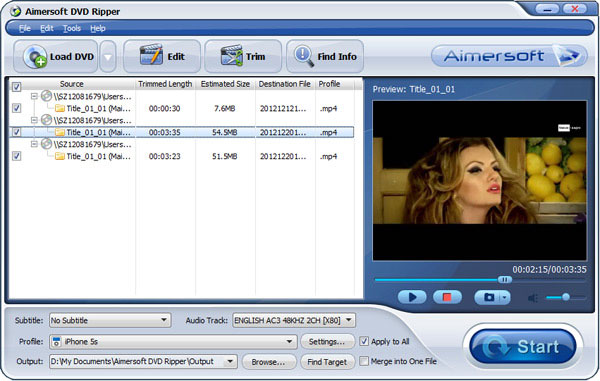
Metode 5: Slik bytter du DVD PAL til Movavi Video Converter
Movavi Video Converter tilbyr alle funksjonene du leter etter i prosessen med PAL DVD-konvertering, med fleksible endringer blant alle formater.
Trinn 1: Last ned og start i dette programmet.
Trinn 2: Klikk på "Legg til media"-knappen. Og velg deretter "Legg til DVD", og klikk "Åpne DVD" for å laste opp PAL DVD.
Trinn 3: Klikk på "Rediger"-knappen og velg innstillingene, og konverter deretter PAL DVD til et annet format.
Trinn 4: Klikk på "Konverter"-knappen for å starte konverteringsprosessen. Sjekk lagringsbanen og konverter den, som vil være ferdig om noen minutter.

konklusjonen
Alle disse metodene kan ha konstruktiv innsats om hvordan du konverterer PAL DVD til normale videoformater. Hvis det er mulig, tror vi alltid at nedlasting av Tipard DVD-ripper er det beste alternativet. Men alle er forskjellige, slik at du kan velge den som passer deg best. I sammendraget, når det gjelder å rive PAL DVD på PCen, er det ikke lenger vanskelig å raske PAL DVD til vanlige videotyper etter å ha lest det. Vennlig hilsen håper at våre forslag kan hjelpe deg.